Memantau atau mengecek suhu berbagai komponen (perangkat keras) komputer
saat ini bukan suatu hal yang sulit lagi dan penting untuk dilakukan
secara rutin. Sebelumnya saya sudah pernah menulis tetang
berbagai koleksi software gratis monitoring suhu hardware komputer.
Alternatif lain yang baru adalah Open Hardware Monitor.
Seperti namanya, software ini tidak hanya gratis, tetapi bersifat open
source dan termasuk salah satu software dengan fitur monitor cukup
lengkap. Open Hardware monitor mendukung berbagai chip yang digunakan di
berbagai motherboard komputer saat ini.
Karena bersifat open source, kita juga bisa mendapatkan source kodenya
dan bisa dipelajari bagi yang punya kemampuan programming. Selain itu,
Open Hardware monitor selain dijalankan di Windows juga bisa dijalankan
di Linux dengan bantuan Mono Framework.
Beberapa fitur Hardware monitor antara lain :
- Memonitor berbagai suhu hardware (perangkat keras) komputer secara real time (berkelanjutan)
- Mampu memantau komponen: Hardisk (HDD), CPU (Termasuk masing-masing core), putaran Fans (kipas pendingin), Temperatur sistem (moterboard), VGA (termasuk voltase, suhu GPU, dan putaran kipasnya).
- Menampilkan grafik atau plot berbagai suhu/komponen yang di monitor
- Menampilkan inforrmasi sebagai gadget windows (tampil di desktop)
Perbandingan dengan CPUID Hardware Monitor
Selama ini software monitor suhu komponen komputer yang sering saya
gunakan adalah Hardware Monitor, dengan tampilan yang sederhana dan
mampu memonitor berbagai komponen. Dari segi tampilan, Open hardware
monitor menampilkan informasi persis sepertiCPUID Hardware Monitor.
Dari segi kemampuan monitor, ketika saya coba monitor di komputer
desktop (PC), komponen yang dipantau sama, hanya saja Open Hardware
Monitor memberikan informasi lebih untuk CPU dan VGA, yaitu dengan
manambahkan informasi berupa clock dan memori vga serta load processor
yang digunakan (baik untuk CPU/VGA) serta informasi fan (kipas) yang
digunakan VGA.
Selain itu, untuk Control GPU fan (kipas VGA), ketika di klik kanan ada
opsi untuk mengatur berapa persen daya/kecepatan yang akan dialokasikan.
Dari perbandingan singkat ini untuk PC terlihat Open Hardware Monitor
lebih unggul.
Tetapi ketika saya coba di Laptop/Notebook, Open Hardware Monitor
sedikit ketinggalan dengan dibanding Hardware Monitor. Hardware Monitor
selain mampu memonitor berbagai komponen seperti di PC, ada tambahan
monitor Battery Laptop, sedangkan Open HM belum tersedia (mungkin karena
versinya masih beta, semoga versi final sudah bisa menyertakan fitur
ini).
Selain monitoring, Open Hardware Monitor juga memberikan fitur lebih
dengan menampilkan plot/grafik (meski ketika saya coba belum tampil),
serta bisa menampilkan informasi sebagai gadget windows di desktop
dengan tampilan yang menarik. Open Hardware Monitor mendukung Windows
XP, Vista, 7 dan juga Linux baik 32bit maupun 64bit.
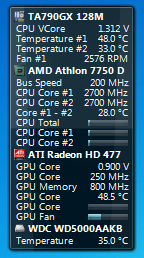



No comments:
Post a Comment